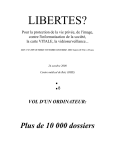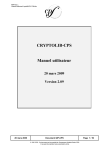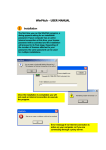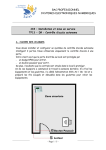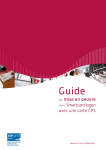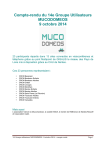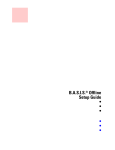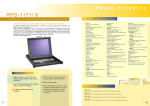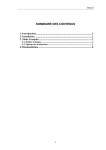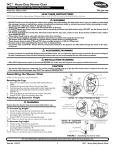Download Manuel d`installation de l`application FAST sur WINDOWS doté de
Transcript
Mode FAST Installation sur Windows de lecteur mono-fente CNOP (Conseil National de l’Ordre des Pharmaciens) Référence Docapost BPO : DP_Mode_FAST_Installation_Lecteur_Mono-fente_V0 Date : 6/05/2013 Version : 1.0 SANTEOS - SA au capital de 1.500.000€ - 80 quai Voltaire, 95870 Bezons - 419 300 678 RCS Pontoise CLASSIFICATION : EXTERNE DOSSIER PHARMACEUTIQUE Aide à l’installation de l’Accès FAST Sur Windows Avec deux lecteurs mono-fente CNOP Sommaire LISTES DE DIFFUSION ............................. ERREUR ! SIGNET NON DEFINI. 1 2 INTRODUCTION ............................................................................. 4 1.1 OBJET DU DOCUMENT ........................................ 4 1.2 LIENS ET INFORMATIONS CLES ............................ 4 PREREQUIS.................................................................................... 5 2.1 SYSTEME D’EXPLOITATION ET NAVIGATEUR REQUIS 5 2.2 IDENTIFIANT DE POSTE ET MOT DE PASSE REQUIS.. 5 2.3 SPECIFICITES DE L’APPLICATION « MODE FAST » .... 6 2.3.1 2.3.2 3 4 5 Le lecteur bi-fente et les API de lecture de carte CPS ............................. 6 Les API de lecture de carte vitale ....................................................... 6 2.4 ACCES RESEAU ................................................. 6 2.5 ADMINISTRATEUR DE LA MACHINE ....................... 7 PROCEDURE D’INSTALLATION ................................................... 8 3.1 INSTALLATION DES PILOTES DU LECTEUR ............. 8 3.2 INSTALLATION DES API CRYPTOLIB ...................... 8 3.3 INSTALLATION DES API SESAM VITALE .................13 3.4 INITIALISATION DU POSTE DE TRAVAIL .................19 PROCEDURE DE DESINSTALLATION ........................................ 21 4.1 NETTOYAGE DU CACHE JAVA .............................21 4.2 DESINSTALLATION DES API SESAME VITALE .........22 4.3 DESINSTALLATION DE LA CRYPTOLIB ..................22 4.4 DESINSTALLATION DES PILOTES DU LECTEUR ......24 ANNEXES SPECIFIQUES SELON L’OS OU LE NAVIGATEUR .. 25 5.1 DESACTIVATION DES UAC SOUS WINDOWS SEVEN.25 5.2 INSTALLATION DE L’EXTENSION CPS SOUS FIREFOX 27 Ce document est la propriété de DOCAPOST BPO. Il ne peut être utilisé, reproduit ou divulgué, même partiellement, sans son autorisation écrite préalable. Document réf : Manuel_Aide_installation_Mode_FAST_Sur_Windows_Lecteurs_Mono-Fente.doc 2/34 CLASSIFICATION : EXTERNE 6 DOSSIER PHARMACEUTIQUE Aide à l’installation de l’Accès FAST Sur Windows Avec deux lecteurs mono-fente CNOP ANNEXES TECHNIQUES ............................................................. 33 6.1 DESCRIPTION DU FICHIER GALSS.INI ....................33 6.2 TEST DE LA CONNEXION PC / LECTEUR SV ............33 Ce document est la propriété de DOCAPOST BPO. Il ne peut être utilisé, reproduit ou divulgué, même partiellement, sans son autorisation écrite préalable. Document réf : Manuel_Aide_installation_Mode_FAST_Sur_Windows_Lecteurs_Mono-Fente.doc 3/34 CLASSIFICATION : EXTERNE DOSSIER PHARMACEUTIQUE Aide à l’installation de l’Accès FAST Sur Windows Avec deux lecteurs mono-fente CNOP 1 INTRODUCTION 1.1 OBJET DU DOCUMENT Ce document constitue une aide à l’installation de l’application FAST sur un poste de travail en Windows doté de deux lecteurs mono-fente. L’application « Mode FAST » est un site accessible par Internet. Il est donc nécessaire de posséder un navigateur et un accès internet sur le poste de l’utilisateur. Pour accéder aux données d’un Dossier Pharmaceutique d’un patient, doit être en mesure de lire la carte CPS du professionnel de santé qui tente la connexion, ainsi que la carte vitale du patient auquel appartient le Dossier Pharmaceutique. Cette procédure détaille l’installation particulière d’un poste de travail Windows doté de deux lecteurs mono-fente de type Gemalto Smart Card Reader. 1.2 LIENS ET INFORMATIONS CLES Référence [MODELE_LECTEUR] [URL_MODE_FAST] URL ou informations clés 2 lecteurs de type Gemalto SmartCard Reader https://fast.dossier-pharmaceutique.fr/ [TEL_SUPPORT_CNOP] http://www.java.com/ http://esante.gouv.fr/services/espacecps/telechargements-libres/cryptolib-cps-windows http://testssl.asipsante.fr/ 0 800 71 80 70 [URL_TEST_JAVA] http://javatester.org/version.html [URL_INSTALLATION_JAVA] [URL_INSTALLATION_CRYPTOLIB] [URL_TEST_ASIP] Ce document est la propriété de DOCAPOST BPO. Il ne peut être utilisé, reproduit ou divulgué, même partiellement, sans son autorisation écrite préalable. Document réf : Manuel_Aide_installation_Mode_FAST_Sur_Windows_Lecteurs_Mono-Fente.doc 4/34 CLASSIFICATION : EXTERNE DOSSIER PHARMACEUTIQUE Aide à l’installation de l’Accès FAST Sur Windows Avec deux lecteurs mono-fente CNOP 2 PREREQUIS 2.1 SYSTEME D’EXPLOITATION ET NAVIGATEUR REQUIS Les différents systèmes d’exploitation et navigateurs supportés sont résumés dans le tableau suivant : Internet Explorer Windows Firefox Safari 19 10 9 8 7 6 5.1.1 XP 32 bits NS Supporté NS Supporté Supporté Supporté NS Seven 32 bits Supporté NS Supporté NS NS NS NS Seven 64 bits Supporté NS Supporté NS NS NS NS Supporté NS NS Supporté NS NS NS Citrix Dans le ou les navigateurs utilisés, les options suivantes doivent être activées : Javascript TLS 1.0 L’installation de deux lecteurs mono-fente a été testée sur Windows XP SP3 et Windows Seven 64 bits. Le navigateur recommandé pour accéder à l’application FAST est Firefox. L’Etablissement de Santé doit s’assurer que le poste de travail accédant à l’application porte l’une des configurations supportées. 2.2 IDENTIFIANT DE POSTE ET MOT DE PASSE REQUIS L’établissement de santé doit disposé d’un identifiant de poste par poste de travail ainsi que du mot de passe associé fourni par le CNOP à l’issue de la démarche de demande d’accès à l’application. Ce document est la propriété de DOCAPOST BPO. Il ne peut être utilisé, reproduit ou divulgué, même partiellement, sans son autorisation écrite préalable. Document réf : Manuel_Aide_installation_Mode_FAST_Sur_Windows_Lecteurs_Mono-Fente.doc 5/34 CLASSIFICATION : EXTERNE DOSSIER PHARMACEUTIQUE Aide à l’installation de l’Accès FAST Sur Windows Avec deux lecteurs mono-fente CNOP 2.3 SPECIFICITES DE L’APPLICATION « MODE FAST » 2.3.1 Le lecteur bi-fente et les API de lecture de carte CPS Deux lecteurs mono-fente [ID_MODELE_LECTEUR] doivent être branchés et installés sur le poste de travail voulant accéder à l’application mode FAST. Ces lecteurs permettront de lire les deux types de cartes : la carte CPS du professionnel de santé et la carte vitale du patient. 3.1 INSTALLATION DES PILOTES DU LECTEUR Les API GIP-CPS permettant la lecture de la carte CPS doivent être installées sur le poste de travail. 3.2 INSTALLATION DES API CRYPTOLIB NB : Les API de lecture de carte Vitale seront installées à la première connexion sur l’application « Mode FAST ». L’Etablissement de Santé doit fournir les lecteurs mono-fente compatibles aux OS et navigateur du poste de travail, ainsi que les pilotes permettant leur installation. 2.3.2 Les API de lecture de carte vitale A la première connexion sur l’application, les API de lecture de carte vitale seront installées ou mises à jour sur le poste de travail. Afin que l’installation soit réussie, l’application a besoin que : Java en version 1.6 ou supérieure soit installé sur le poste de travail. Si ce n’est pas le cas, une version à jour de java peut être téléchargée sur le site internet suivant : [URL_INSTALLATION_JAVA] Après l’installation de Java, il est souhaitable que vous vérifiiez que votre navigateur web charge correctement le module Java, pour cela, vous pouvez le tester sur le site internet suivant : [URL_TEST_JAVA]. Vous devez voir apparaitre la version Java utilisé : 3.3 INSTALLATION DES API SESAM VITALE 2.4 ACCES RESEAU Le poste de travail désirant utiliser le mode FAST doit pouvoir accéder à l’URL [URL_MODE_FAST] en utilisant le protocole HTTPS (port 443). Ce document est la propriété de DOCAPOST BPO. Il ne peut être utilisé, reproduit ou divulgué, même partiellement, sans son autorisation écrite préalable. Document réf : Manuel_Aide_installation_Mode_FAST_Sur_Windows_Lecteurs_Mono-Fente.doc 6/34 CLASSIFICATION : EXTERNE DOSSIER PHARMACEUTIQUE Aide à l’installation de l’Accès FAST Sur Windows Avec deux lecteurs mono-fente CNOP L’Etablissement de Santé devra s’assurer sur les équipements réseaux de son parc informatique permettent cet accès. 2.5 ADMINISTRATEUR DE LA MACHINE L’installation des API de lecture de carte vitale est réalisée sur un poste de travail sur lequel l’utilisateur est de type « Administrateur ». L’Etablissement de Santé doit s’assurer que le poste de travail accédant à l’application possède les droits nécessaires à l’installation des API SESAME Vitale. Ce document est la propriété de DOCAPOST BPO. Il ne peut être utilisé, reproduit ou divulgué, même partiellement, sans son autorisation écrite préalable. Document réf : Manuel_Aide_installation_Mode_FAST_Sur_Windows_Lecteurs_Mono-Fente.doc 7/34 CLASSIFICATION : EXTERNE DOSSIER PHARMACEUTIQUE Aide à l’installation de l’Accès FAST Sur Windows Avec deux lecteurs mono-fente CNOP 3 PROCEDURE D’INSTALLATION 3.1 INSTALLATION DES PILOTES DU LECTEUR 1. Brancher le lecteur de carte (avec la carte CPS) sur un port USB (le deuxième lecteur ne doit pas encore être branché pour faciliter l’installation) ; 2. Suivre les instructions spécifiques d’installation du lecteur fournies avec le lecteur (CD d’installation et documentation) ; 3. A la fin de l'installation, le lecteur est détecté. Sous Windows XP, la barre de tâche contient un icône représentant le lecteur de carte à puce (au passage de la souris une info-bulle indique « Gemplus USB Smart Card Reader 0 ») : Sous Windows Seven, la barre de tâche contient un icône représentant un port usb en cliquant dessus apparait « USB SmartCard Reader » : Si vous rencontrez des problèmes à l’installation du lecteur de cartes, et que celui-ci n’est pas détecté par votre poste de travail, veuillez contacter votre fournisseur. 3.2 INSTALLATION DES API CRYPTOLIB 1. Récupérez les documentations et application d’installation de la cryptolib CPS sur le site de l’ASIP Santé à l’adresse suivante : [URL_INSTALLATION_CRYPTOLIB] ou en tapant « installation cryptolib windows » dans votre navigateur internet : Ce document est la propriété de DOCAPOST BPO. Il ne peut être utilisé, reproduit ou divulgué, même partiellement, sans son autorisation écrite préalable. Document réf : Manuel_Aide_installation_Mode_FAST_Sur_Windows_Lecteurs_Mono-Fente.doc 8/34 CLASSIFICATION : EXTERNE DOSSIER PHARMACEUTIQUE Aide à l’installation de l’Accès FAST Sur Windows Avec deux lecteurs mono-fente CNOP 2. Après avoir pris connaissance des termes du contrat de licence, valider et obtenez les documents et application d’installation : 3. Suivez le Manuel d’Installation Technique en exécutant l’installation : Choisissez bien un lecteur mono-fente de type PC/SC ; Ce document est la propriété de DOCAPOST BPO. Il ne peut être utilisé, reproduit ou divulgué, même partiellement, sans son autorisation écrite préalable. Document réf : Manuel_Aide_installation_Mode_FAST_Sur_Windows_Lecteurs_Mono-Fente.doc 9/34 CLASSIFICATION : EXTERNE DOSSIER PHARMACEUTIQUE Aide à l’installation de l’Accès FAST Sur Windows Avec deux lecteurs mono-fente CNOP Sélectionner bien le lecteur intitulé « Gemplus USB Smart Card Reader 0 ». 4. Si l’application d’installation vous indique que le composant est déjà installé et que vous souhaitez tout de même réinstaller les composants, désinstallez votre ancienne version en suivant les consignes du paragraphe 4.3 Désinstallation de la cryptolib ; 5. A la fin de l’installation, vous devez redémarrer votre poste de travail en laissant qu’un seul lecteur mono-fente avec la carte CPS insérée ; 6. L’application d’installation effectue un test de lecture de carte CPS, vous devez obtenir un rapport de bon fonctionnement comme celui-ci : Ce document est la propriété de DOCAPOST BPO. Il ne peut être utilisé, reproduit ou divulgué, même partiellement, sans son autorisation écrite préalable. Document réf : Manuel_Aide_installation_Mode_FAST_Sur_Windows_Lecteurs_Mono-Fente.doc 10/34 CLASSIFICATION : EXTERNE DOSSIER PHARMACEUTIQUE Aide à l’installation de l’Accès FAST Sur Windows Avec deux lecteurs mono-fente CNOP 7. Un icône apparaît à droite de la barre de tâche : En effectuant un rafraichissement de l’état du lecteur de carte alors que la carte CPS est insérée (clic-droit sur l’icône puis « Rafraîchir l’état du lecteur ») : Vous obtenez un icône vert : 8. Effectuez un deuxième test sur le site de l’ASIP [URL_TEST_ASIP] : Introduisez votre carte CPS dans le lecteur connecté au poste de travail ; Ouvrez votre navigateur et naviguez sur le site de test (si nécessaire) ; Ce document est la propriété de DOCAPOST BPO. Il ne peut être utilisé, reproduit ou divulgué, même partiellement, sans son autorisation écrite préalable. Document réf : Manuel_Aide_installation_Mode_FAST_Sur_Windows_Lecteurs_Mono-Fente.doc 11/34 CLASSIFICATION : EXTERNE DOSSIER PHARMACEUTIQUE Aide à l’installation de l’Accès FAST Sur Windows Avec deux lecteurs mono-fente Saisissez votre code PIN de carte CPS : Sélectionnez votre certificat : Vous arrivez sur une page de lecture des informations de votre carte : CNOP Ce document est la propriété de DOCAPOST BPO. Il ne peut être utilisé, reproduit ou divulgué, même partiellement, sans son autorisation écrite préalable. Document réf : Manuel_Aide_installation_Mode_FAST_Sur_Windows_Lecteurs_Mono-Fente.doc 12/34 CLASSIFICATION : EXTERNE DOSSIER PHARMACEUTIQUE Aide à l’installation de l’Accès FAST Sur Windows Avec deux lecteurs mono-fente CNOP Si vous rencontrez des problèmes à l’installation de la cryptolib CPS, veuillez contacter l’ASIP Santé. 3.3 INSTALLATION DES API SESAM VITALE Pour l’installation de deux lecteurs mono-fente, l’installation s’effectue en deux reprises car des modifications manuelles du fichier de configuration des lecteurs sont nécessaires. L’installation des API SESAM Vitale s’effectue à la première connexion sur votre poste de travail : 1. Brancher les deux lecteurs mono-fente avec les cartes CPS et Vitale, vous devez rafraichir le lecteur de carte CPS afin de vérifier que la carte est bien insérée dans le bon lecteur : En effectuant un rafraichissement de l’état du lecteur de carte alors que la carte CPS est insérée (clic-droit sur l’icône puis « Rafraîchir l’état du lecteur ») : Vous obtenez un icône vert : Si ce n’est pas le cas, changez les cartes de lecteur et vérifiez à nouveau. Ce document est la propriété de DOCAPOST BPO. Il ne peut être utilisé, reproduit ou divulgué, même partiellement, sans son autorisation écrite préalable. Document réf : Manuel_Aide_installation_Mode_FAST_Sur_Windows_Lecteurs_Mono-Fente.doc 13/34 CLASSIFICATION : EXTERNE DOSSIER PHARMACEUTIQUE Aide à l’installation de l’Accès FAST Sur Windows Avec deux lecteurs mono-fente CNOP 2. A partir de votre navigateur (IE par exemple), accédez au site FAST : [URL_MODE_FAST] 3. Le navigateur vous demande ensuite le certificat CPS utilisé en deux étapes, vérifiez qu’il est bien sélectionné et cliquez sur « OK » : Ce document est la propriété de DOCAPOST BPO. Il ne peut être utilisé, reproduit ou divulgué, même partiellement, sans son autorisation écrite préalable. Document réf : Manuel_Aide_installation_Mode_FAST_Sur_Windows_Lecteurs_Mono-Fente.doc 14/34 CLASSIFICATION : EXTERNE DOSSIER PHARMACEUTIQUE Aide à l’installation de l’Accès FAST Sur Windows Avec deux lecteurs mono-fente CNOP 4. L’installation des API SESAM Vitale s’effectue. 5. Le message suivant apparaît : 6. Fermez votre navigateur ; 7. Modifier le fichier de configuration des lecteurs C:\Windows\galss.ini, en prenant en compte les ajouts et modifications en rouge : ;******************************************************************** ; Modification de … le JJ/MM/AAAA ; - Configuration des deux lecteurs mono-fente ;******************************************************************** ; Mis à jour pour le DP le 15 novembre 2012 14:09:36 : ; - Ajout de l'alias TRANSPA1 à la fente CPS ([CANAL1.PAD1.LAD1]) ; - Utilisation du lecteur "Gemplus USB Smart Card Reader" pour la lecture de carte Vitale (Ajout de la fente "Vitale" [CANAL1.PAD1.LAD2]) ;******************************************************************** ; ; Fichier GALSS.INI minimal créé par la procédure d'installation ; du GIP-"CPS" ; ; Fichier pour lecteur mono-fente PCSC ;******************************************************************** [CONFIG] NbCanaux=2 [PROTOCOLE1] ListeCanaux=1, 2 NomLib=pcscw32.dll [CANAL1] Ce document est la propriété de DOCAPOST BPO. Il ne peut être utilisé, reproduit ou divulgué, même partiellement, sans son autorisation écrite préalable. Document réf : Manuel_Aide_installation_Mode_FAST_Sur_Windows_Lecteurs_Mono-Fente.doc 15/34 CLASSIFICATION : EXTERNE DOSSIER PHARMACEUTIQUE Aide à l’installation de l’Accès FAST Sur Windows Avec deux lecteurs mono-fente CNOP TCanal=3 Index=1 TConnexion=1 Protocole=1 ; Lecteurs OmniKey et Oberthur OCR 150 ;Caracteristiques=Omnikey CardMan 2020 0 0 ; Lecteurs Gemplus GCR410 serie ;Caracteristiques=Gemplus GemPC410 Reader 0 0 ; Lecteurs Schlumberger Reflex et ActivCard serie ACTR01 ;Caracteristiques=Schlumberger Reflex 72 0 0 ; Lecteur détecté sur ce poste Caracteristiques=Gemplus USB Smart Card Reader 0 NbPAD=1 [CANAL1.PAD1] PAD=0 NbLAD=1 [CANAL1.PAD1.LAD1] LAD=1 NomLAD=CPS NbAlias=1 NomAlias1=TRANSPA1 [CANAL2] TCanal=3 Index=2 TConnexion=1 Protocole=1 ; Lecteurs OmniKey et Oberthur OCR 150 ;Caracteristiques=Omnikey CardMan 2020 0 0 ; Lecteurs Gemplus GCR410 serie ;Caracteristiques=Gemplus GemPC410 Reader 0 0 ; Lecteurs Schlumberger Reflex et ActivCard serie ACTR01 ;Caracteristiques=Schlumberger Reflex 72 0 0 ; Lecteur détecté sur ce poste Caracteristiques=Gemplus USB Smart Card Reader 1 NbPAD=1 [CANAL2.PAD1] PAD=0 NbLAD=1 Ce document est la propriété de DOCAPOST BPO. Il ne peut être utilisé, reproduit ou divulgué, même partiellement, sans son autorisation écrite préalable. Document réf : Manuel_Aide_installation_Mode_FAST_Sur_Windows_Lecteurs_Mono-Fente.doc 16/34 CLASSIFICATION : EXTERNE DOSSIER PHARMACEUTIQUE Aide à l’installation de l’Accès FAST Sur Windows Avec deux lecteurs mono-fente CNOP [CANAL2.PAD1.LAD1] NomLAD=Vitale LAD=2 NbAlias=1 NomAlias1=TRANSPA2 8. Redémarrez votre poste de travail ; 9. Brancher les deux lecteurs mono-fente avec les cartes CPS et Vitale, vous devez rafraichir le lecteur de carte CPS afin de vérifier que la carte est bien insérée dans le bon lecteur : En effectuant un rafraichissement de l’état du lecteur de carte alors que la carte CPS est insérée (clic-droit sur l’icône puis « Rafraîchir l’état du lecteur ») : Vous obtenez un icône vert : Si ce n’est pas le cas, changez les cartes de lecteur et vérifiez à nouveau. 10. A partir de votre navigateur (IE par exemple), accédez au site FAST : [URL_MODE_FAST] 11. Le navigateur vous demande ensuite le certificat CPS utilisé en deux étapes, vérifiez qu’il est bien sélectionné et cliquez sur « OK » : Ce document est la propriété de DOCAPOST BPO. Il ne peut être utilisé, reproduit ou divulgué, même partiellement, sans son autorisation écrite préalable. Document réf : Manuel_Aide_installation_Mode_FAST_Sur_Windows_Lecteurs_Mono-Fente.doc 17/34 CLASSIFICATION : EXTERNE DOSSIER PHARMACEUTIQUE Aide à l’installation de l’Accès FAST Sur Windows Avec deux lecteurs mono-fente CNOP 12. L’installation des API SESAM Vitale commence, validez chacune des étapes en cliquant sur « OK » : Ce document est la propriété de DOCAPOST BPO. Il ne peut être utilisé, reproduit ou divulgué, même partiellement, sans son autorisation écrite préalable. Document réf : Manuel_Aide_installation_Mode_FAST_Sur_Windows_Lecteurs_Mono-Fente.doc 18/34 CLASSIFICATION : EXTERNE DOSSIER PHARMACEUTIQUE Aide à l’installation de l’Accès FAST Sur Windows Avec deux lecteurs mono-fente CNOP 13. La dernière partie de l’installation des API SESAM Vitale est terminée, vous devez accéder à la page d’initialisation du poste de travail si ce poste n’est pas déjà initialisé. Si vous rencontrez des problèmes à l’installation des API SESAM Vitale par l’application FAST, veuillez contacter le [TEL_SUPPORT_CNOP]. 3.4 INITIALISATION DU POSTE DE TRAVAIL 1. Lors de l’accès à la page d’initialisation du poste de travail, munissez vous de l’identifiant du poste et du mot de passe associé fournis par le CNOP lors de la demande d’accès à l’application ; 2. Saisissez ces informations et cliquez sur « Initialiser le poste » ; Ce document est la propriété de DOCAPOST BPO. Il ne peut être utilisé, reproduit ou divulgué, même partiellement, sans son autorisation écrite préalable. Document réf : Manuel_Aide_installation_Mode_FAST_Sur_Windows_Lecteurs_Mono-Fente.doc 19/34 CLASSIFICATION : EXTERNE DOSSIER PHARMACEUTIQUE Aide à l’installation de l’Accès FAST Sur Windows Avec deux lecteurs mono-fente CNOP 3. Le poste est enregistré. A la prochaine connexion, la page d’initialisation ne doit plus apparaître ; 4. L’application lit ensuite les informations de carte vitale et fait apparaître la liste des bénéficiaires. Si vous rencontrez des problèmes à l’initialisation du poste de travail, veuillez contacter le [TEL_SUPPORT_CNOP]. Ce document est la propriété de DOCAPOST BPO. Il ne peut être utilisé, reproduit ou divulgué, même partiellement, sans son autorisation écrite préalable. Document réf : Manuel_Aide_installation_Mode_FAST_Sur_Windows_Lecteurs_Mono-Fente.doc 20/34 CLASSIFICATION : EXTERNE DOSSIER PHARMACEUTIQUE Aide à l’installation de l’Accès FAST Sur Windows Avec deux lecteurs mono-fente CNOP 4 PROCEDURE DE DESINSTALLATION 4.1 NETTOYAGE DU CACHE JAVA 1. Dans Panneau de Configuration, accédez au panneau de configuration de JAVA : 2. Cliquez sur « Afficher » : Ce document est la propriété de DOCAPOST BPO. Il ne peut être utilisé, reproduit ou divulgué, même partiellement, sans son autorisation écrite préalable. Document réf : Manuel_Aide_installation_Mode_FAST_Sur_Windows_Lecteurs_Mono-Fente.doc 21/34 CLASSIFICATION : EXTERNE DOSSIER PHARMACEUTIQUE Aide à l’installation de l’Accès FAST Sur Windows Avec deux lecteurs mono-fente CNOP 3. Cliquez sur « Ressources », puis sélectionnez dans la liste toutes les ressources de l’URL [URL_MODE_FAST] ; 4. Cliquez sur la croix pour les supprimer, les ressources seront rechargées à la prochaine connexion. 4.2 DESINSTALLATION DES API SESAME VITALE Pour supprimer l’API Sesame Vitale, il faut supprimer la dll « api_lec.dll » situé sous « C:\Windows ». 4.3 DESINSTALLATION DE LA CRYPTOLIB 1. Désinstallation du programme Cryptolib dans « Ajout/Suppression de programme » 2. Suppression des clés associées aux mots clés dans la base de registre : Cryptolib ASIP GALSS Notamment : Ce document est la propriété de DOCAPOST BPO. Il ne peut être utilisé, reproduit ou divulgué, même partiellement, sans son autorisation écrite préalable. Document réf : Manuel_Aide_installation_Mode_FAST_Sur_Windows_Lecteurs_Mono-Fente.doc 22/34 CLASSIFICATION : EXTERNE DOSSIER PHARMACEUTIQUE Aide à l’installation de l’Accès FAST Sur Windows Avec deux lecteurs mono-fente CNOP Ce document est la propriété de DOCAPOST BPO. Il ne peut être utilisé, reproduit ou divulgué, même partiellement, sans son autorisation écrite préalable. Document réf : Manuel_Aide_installation_Mode_FAST_Sur_Windows_Lecteurs_Mono-Fente.doc 23/34 CLASSIFICATION : EXTERNE DOSSIER PHARMACEUTIQUE Aide à l’installation de l’Accès FAST Sur Windows Avec deux lecteurs mono-fente CNOP 3. Suppression des fichiers installés et indiqués dans la documentation d’installation de l’ASIP Santé. 4.4 DESINSTALLATION DES PILOTES DU LECTEUR 1. Utilisation de la procédure de désinstallation du pilote fournie avec le lecteur. Ce document est la propriété de DOCAPOST BPO. Il ne peut être utilisé, reproduit ou divulgué, même partiellement, sans son autorisation écrite préalable. Document réf : Manuel_Aide_installation_Mode_FAST_Sur_Windows_Lecteurs_Mono-Fente.doc 24/34 CLASSIFICATION : EXTERNE DOSSIER PHARMACEUTIQUE Aide à l’installation de l’Accès FAST Sur Windows Avec deux lecteurs mono-fente CNOP 5 ANNEXES SPECIFIQUES SELON L’OS OU LE NAVIGATEUR 5.1 DESACTIVATION DES UAC SOUS WINDOWS SEVEN Cette procédure décrit un cas particulier d’erreur sous Windows Seven. Lors de l’installation du poste apparaît le popup suivant : Il faut alors désactiver le User Account Control le temps de l’installation. Pour ce faire, il faut suivre la procédure suivante : 1. Dans le menu démarrer, tapez dans la recherche : « compte » et sélectionner « Comptes d’utilisateurs » : 2. Ensuite, cliquez sur le lien : « Modifier les paramètres de contrôle de compte d’utilisateur » Ce document est la propriété de DOCAPOST BPO. Il ne peut être utilisé, reproduit ou divulgué, même partiellement, sans son autorisation écrite préalable. Document réf : Manuel_Aide_installation_Mode_FAST_Sur_Windows_Lecteurs_Mono-Fente.doc 25/34 CLASSIFICATION : EXTERNE DOSSIER PHARMACEUTIQUE Aide à l’installation de l’Accès FAST Sur Windows Avec deux lecteurs mono-fente CNOP 3. Désactivez l’UAC en baissant le curseur au minimum : 4. Appuyez sur « OK » et validez la modification. Ce document est la propriété de DOCAPOST BPO. Il ne peut être utilisé, reproduit ou divulgué, même partiellement, sans son autorisation écrite préalable. Document réf : Manuel_Aide_installation_Mode_FAST_Sur_Windows_Lecteurs_Mono-Fente.doc 26/34 CLASSIFICATION : EXTERNE DOSSIER PHARMACEUTIQUE Aide à l’installation de l’Accès FAST Sur Windows Avec deux lecteurs mono-fente CNOP 5. Une fois le problème corrigé, il faudra recommencer la procédure pour remettre les UAC à leur niveau de contrôle initial. 5.2 INSTALLATION DE L’EXTENSION CPS SOUS FIREFOX Cette procédure décrit ce qu’il faut faire pour pouvoir utiliser les API du GIP-CPS sous Firefox. 6. Sous Firefox, si le plugin du GIP-CPS n’est pas installé, la connexion n’est pas possible : 7. Téléchargez l’extension sur le site de l’ASIP Santé [URL_TEST_ASIP] Ce document est la propriété de DOCAPOST BPO. Il ne peut être utilisé, reproduit ou divulgué, même partiellement, sans son autorisation écrite préalable. Document réf : Manuel_Aide_installation_Mode_FAST_Sur_Windows_Lecteurs_Mono-Fente.doc 27/34 CLASSIFICATION : EXTERNE DOSSIER PHARMACEUTIQUE Aide à l’installation de l’Accès FAST Sur Windows Avec deux lecteurs mono-fente CNOP 8. Ajoutez cette extension dans Firefox via les modules complémentaires : 9. Placez-vous dans le menu Extensions (Pièce de puzzle sur la gauche), pour vérifier si le plugin est installé : Ce document est la propriété de DOCAPOST BPO. Il ne peut être utilisé, reproduit ou divulgué, même partiellement, sans son autorisation écrite préalable. Document réf : Manuel_Aide_installation_Mode_FAST_Sur_Windows_Lecteurs_Mono-Fente.doc 28/34 CLASSIFICATION : EXTERNE DOSSIER PHARMACEUTIQUE Aide à l’installation de l’Accès FAST Sur Windows Avec deux lecteurs mono-fente CNOP 10. Cliquez sur l’engrenage et choisir : « Installer un module depuis un fichier », puis sélectionnez le fichier téléchargé précédemment : 11. Installez l’Extension : Ce document est la propriété de DOCAPOST BPO. Il ne peut être utilisé, reproduit ou divulgué, même partiellement, sans son autorisation écrite préalable. Document réf : Manuel_Aide_installation_Mode_FAST_Sur_Windows_Lecteurs_Mono-Fente.doc 29/34 CLASSIFICATION : EXTERNE DOSSIER PHARMACEUTIQUE Aide à l’installation de l’Accès FAST Sur Windows Avec deux lecteurs mono-fente CNOP 12. Redémarrez le navigateur : 13. L’extension est installée : 14. La connexion est dorénavant possible : Ce document est la propriété de DOCAPOST BPO. Il ne peut être utilisé, reproduit ou divulgué, même partiellement, sans son autorisation écrite préalable. Document réf : Manuel_Aide_installation_Mode_FAST_Sur_Windows_Lecteurs_Mono-Fente.doc 30/34 CLASSIFICATION : EXTERNE DOSSIER PHARMACEUTIQUE Aide à l’installation de l’Accès FAST Sur Windows Avec deux lecteurs mono-fente CNOP Ce document est la propriété de DOCAPOST BPO. Il ne peut être utilisé, reproduit ou divulgué, même partiellement, sans son autorisation écrite préalable. Document réf : Manuel_Aide_installation_Mode_FAST_Sur_Windows_Lecteurs_Mono-Fente.doc 31/34 CLASSIFICATION : EXTERNE DOSSIER PHARMACEUTIQUE Aide à l’installation de l’Accès FAST Sur Windows Avec deux lecteurs mono-fente CNOP Ce document est la propriété de DOCAPOST BPO. Il ne peut être utilisé, reproduit ou divulgué, même partiellement, sans son autorisation écrite préalable. Document réf : Manuel_Aide_installation_Mode_FAST_Sur_Windows_Lecteurs_Mono-Fente.doc 32/34 CLASSIFICATION : EXTERNE DOSSIER PHARMACEUTIQUE Aide à l’installation de l’Accès FAST Sur Windows Avec deux lecteurs mono-fente CNOP 6 ANNEXES TECHNIQUES 6.1 DESCRIPTION DU FICHIER GALSS.INI Cette procédure décrit les principaux éléments du fichier GALSS.INI disponible sous C:\Windows [CONFIG] NbCanaux=1 (1 si lecteur seul, 2 si 2 lecteurs branchés sur 2 ports série différents...) Signifie qu’un seul canal est utilisé pour la communication, indépendamment du nombre de lecteurs SV. Par conséquent si l’on met deux lecteurs sur deux ports série différents, NbCanaux=2 [PROTOCOLE0] Config=1000,20,10000 ( spécifique du lecteur...) AdrStationMaitre=15 NomLib=PSSINW32.DLL [CANAL1] TCanal=1 Index=1 (n° de port série, 1 par défaut) - Ce lecteur est branché sur le port série n° 1 TConnexion=1 Protocole=0 Caracteristiques=9600 (vitesse de communication par défaut sinon 9200) NbPAD=1 (1 si lecteur seul, 2 si 2 lecteurs branchés en cascade sur le même port série) [CANAL1.PAD1] PAD=2 (2 par défaut mais peut prendre une valeur de 0 à 15) NbLAD=3 [CANAL1.PAD1.LAD1] LAD=1 NomLAD=CPS NbAlias=0 [CANAL1.PAD1.LAD2] LAD=2 NomLAD=Vitale NbAlias=0 [CANAL1.PAD1.LAD3] LAD=0 NomLAD=Log_SV NbAlias=0 [DIR] DirEXE=C:\WINDOWS 6.2 TEST DE LA CONNEXION PC / LECTEUR SV Cette procédure décrit le test de connexion PC / Lecteur SV Ce document est la propriété de DOCAPOST BPO. Il ne peut être utilisé, reproduit ou divulgué, même partiellement, sans son autorisation écrite préalable. Document réf : Manuel_Aide_installation_Mode_FAST_Sur_Windows_Lecteurs_Mono-Fente.doc 33/34 CLASSIFICATION : EXTERNE DOSSIER PHARMACEUTIQUE Aide à l’installation de l’Accès FAST Sur Windows Avec deux lecteurs mono-fente CNOP Sous C:\Windows, l’application CPGESW32.EXE permet de vérifier la validité de la chaine PC / LECTEUR SV (donc la configuration du fichier galss.ini). En double-cliquant dessus, ce programme vous permet de lire les données de la carte CPS. Attention, si vous modifiez une valeur contenue dans le fichier galss.ini et souhaitez tester la modification ne pas oublier, soit de redémarrer l’ordinateur, soit d’arrêter GALSVW32.exe dans les processus du Gestionnaire de tâches. En effet, Cpgesw32.exe (ou le logiciel de Télétransmission) lance ce processus qui tournera alors en tache de fond, ayant chargé le galss.ini une fois pour toutes. Si vous relancez cpgesw32.exe, le galsvw32.exe déjà chargé n’est pas réinitialisé et ce sont donc les anciennes valeurs qui restent actives. Ce document est la propriété de DOCAPOST BPO. Il ne peut être utilisé, reproduit ou divulgué, même partiellement, sans son autorisation écrite préalable. Document réf : Manuel_Aide_installation_Mode_FAST_Sur_Windows_Lecteurs_Mono-Fente.doc 34/34